Kako izbrisati predmemoriju, kolačiće, povijest pregledavanja u Chromeu i Firefoxu
U našem prethodnom postu pokrili smo metodu za brisanje predmemorije pregledavanja u pregledniku Edge(delete browsing cache in the Edge browser) . Na sličan način vidjet ćemo kako ukloniti predmemoriju, kolačiće i povijest pregledavanja(remove cache, cookies and browsing history) u drugim popularnim preglednicima kao što su Chrome i Firefox . Posebno je korisno u situacijama kada koristite javno računalo ili dijelite svoje osobno računalo s nekim i možda ne želite da drugi imaju pristup tim podacima.
Bez obzira koje su vaše preferencije ili će vjerojatno biti, svaki preglednik pruža brz i jednostavan način za uklanjanje predmemorije, kolačića i povijesti pregledavanja. Međutim, problem leži u pronalaženju ovih opcija. Ne brinite više jer imamo odgovore za vas.
Proces vam također pomaže da odbacite sve neželjene sitnice podataka, koje bi mogle utjecati na performanse vašeg preglednika.
Izbrišite predmemoriju(Cache) , kolačiće(Cookies) , povijest pregledavanja(Browsing History) u Chromeu(Chrome)
Da biste izbrisali predmemoriju preglednika u pregledniku Google Chrome , slijedite ove korake:
- Otvorite Chrome
- Odaberite Više postavki
- Odaberite opciju Više alata(More tools)
- Kliknite na ' Izbriši podatke pregledavanja(Clear browsing data) '.
- Na kraju odaberite stavke koje želite izbrisati
- Kliknite Izbriši podatke
- Ponovno pokrenite preglednik Chrome.
Pogledajmo postupak malo detaljnije.
Pokrenite preglednik Google Chrome(Google Chrome) . U gornjem desnom kutu kliknite izbornik " Više(More) " koji je vidljiv kao 3 točke.
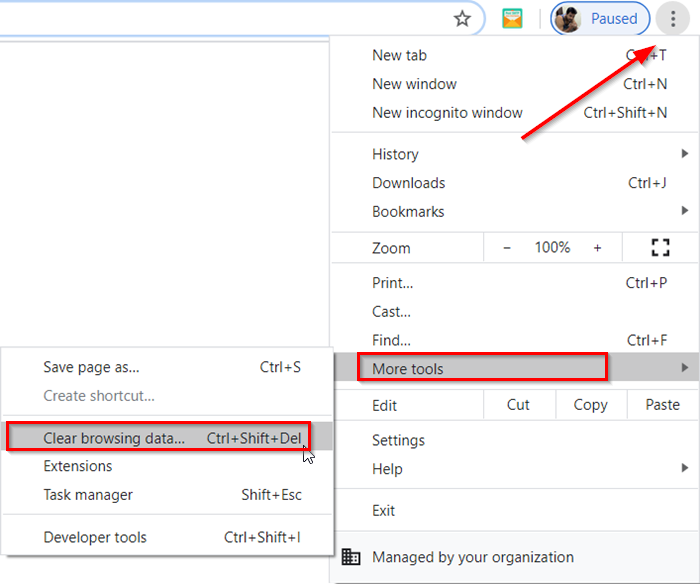
Odaberite opcije " Više alata(More tools) ", a zatim " Izbriši podatke pregledavanja(Clear browsing data) ".
Kada se otvori prozor ' Izbriši podatke pregledavanja(Clear browsing data) ', označite okvire uz dane opcije.
Odaberite vremenski raspon. Prema zadanim postavkama, opcija je " Sve vrijeme(All Time) ", ali je možete promijeniti u Zadnji sat(Last hour) , 24 sata(24 hours) , 7 dana(7 days) ili 4 tjedna(4 weeks) .
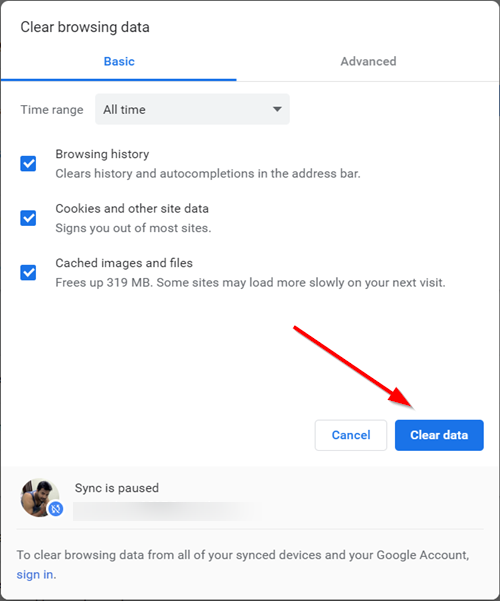
Kada završite, pritisnite gumb " Izbriši podatke(Clear Data) " da biste uklonili predmemoriju, kolačiće i povijest pregledavanja u Chromeu(Chrome)
Da biste izbrisali podatke o pregledavanju sa svih svojih sinkroniziranih uređaja i svog Google računa(Google Account) , morat ćete se prijaviti.
Izbrišite predmemoriju(Cache) , kolačiće(Cookies) , povijest pregledavanja(Browsing History) u Firefoxu(Firefox)
Za brisanje predmemorije preglednika u pregledniku Mozilla Firefox slijedite ove korake:
- Otvorite Firefox
- Kliknite na Otvori izbornik
- Odaberite opciju Knjižnica(Library)
- Odaberite opciju Povijest(History) > Obriši nedavnu povijest(Clear Recent History)
- Na kraju odaberite stavke koje želite izbrisati
- Kliknite Očisti sada
- Ponovno pokrenite preglednik Firefox.
Pogledajmo postupak malo detaljnije.
Pokrenite preglednik Firefox kliknite 'Otvori izbornik' vidljiv kao 3 vodoravne trake i odaberite opciju ' Knjižnica(Library) '.

Zatim odaberite opciju ' Povijest(History) ' > ' Izbriši nedavnu povijest '.(Clear Recent History)
U prozoru koji se pojavi na zaslonu računala odaberite vremenski(Time) raspon kako se vidi u pregledniku Chrome . Međutim, opcije dostupne ovdje su različite i uključuju
- Posljednji sat
- Zadnja dva sata
- Zadnja četiri sata
- Danas
- Sve
Odaberite željenu opciju.
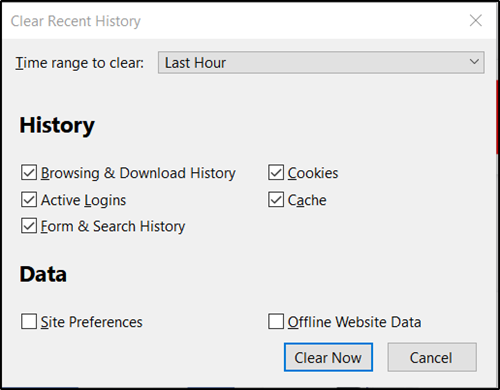
Zatim označite potvrdne okvire pored " Povijest pregledavanja i preuzimanja(Browsing & Download History) ", " Kolačići(Cookies) " i " Predmemorija(Cache) ".
Uz gore navedene opcije, pronaći ćete 2 dodatna okvira-
- Izvanmrežni podaci web(Offline Website Data) -mjesta – Omogućuju web-mjestu pohranjivanja datoteka na vaše računalo kako biste ga mogli nastaviti koristiti kada niste povezani s internetom(Internet) .
- Postavke(Site Preferences) web-mjesta – bilježe postavke specifične za web-mjesto, kao što je spremljena razina zumiranja za web-mjesta, kodiranje znakova i dopuštenja za web-mjesta (kao što su iznimke za blokiranje skočnih prozora) opisane u prozoru Informacije o stranici(Page Info) .
Ako želite ukloniti i informacije pohranjene u njima, označite okvire.
Na kraju pritisnite gumb ' Očisti sada(Clear Now) ' da biste uklonili predmemoriju, kolačiće i povijest pregledavanja u Firefoxu(Firefox) .
Radnja nakon potvrde zatvorit će prozor i izbrisati ili ukloniti stavke koje ste odabrali iz svoje povijesti.
Pročitajte(Read) : Kako očistiti Opera Cache, kolačiće, povijest pregledavanja .
Related posts
Obrišite ili izbrišite povijest pregledavanja, kolačiće, podatke, predmemoriju u Edgeu
Izbrišite kolačiće, podatke web-mjesta, predmemoriju za određenu web stranicu: Chrome Edge Firefox
Google Chrome neće izbrisati povijest i podatke pregledavanja
Kako automatski izbrisati Firefox kolačiće, predmemoriju, povijest na izlazu
Spriječite korisnike da brišu povijest pregledavanja i kolačiće u IE
Revizija hiperveza u preglednicima Chrome i Firefox
Kako onemogućiti ili omogućiti Caret Browsing u Chromeu ili Firefoxu
Snimite ili snimite snimke zaslona u pregledniku Chrome ili Firefox izvorno
Chrome ili Firefox ne mogu preuzimati ili spremati datoteke na vaše računalo
Prisilno otvaranje veza u pozadini kartice u Chromeu, Edgeu, Firefoxu, Operi
Kako izbrisati povijest pregledavanja na Android uređaju
Kako postaviti roditeljsku kontrolu u Chrome, Edge, Firefox, Opera
Kako otvoriti preglednik Chrome, Edge ili Firefox u načinu cijelog zaslona
Pregledajte povijest pregledavanja više preglednika u isto vrijeme na računalu
POPRAVAK: reCAPTCHA ne radi u Chromeu, Firefoxu ili bilo kojem pregledniku
Vratite gumbe View Image i Search By Image na Googleu
Kako izbrisati predmemoriju i kolačiće u Google Chromeu
Pretražujte na više otvorenih kartica u preglednicima Firefox i Chrome
Kako izbrisati predmemoriju, povijest i kolačiće u Safariju na Macu
Blokirajte ili dopustite kolačiće treće strane u Chromeu, Firefoxu, Edgeu, Operi
